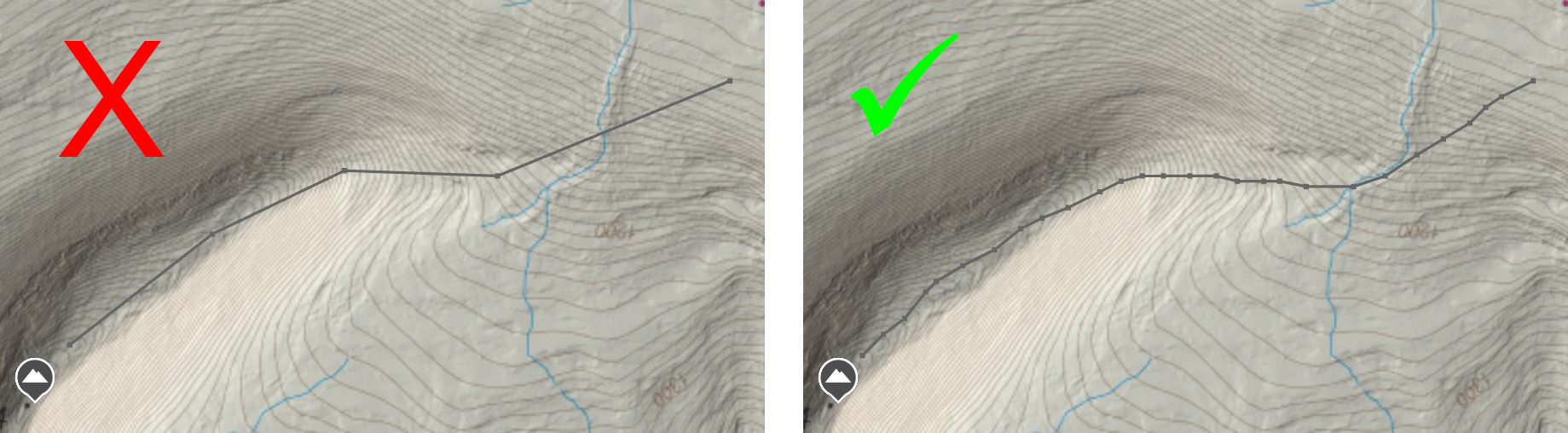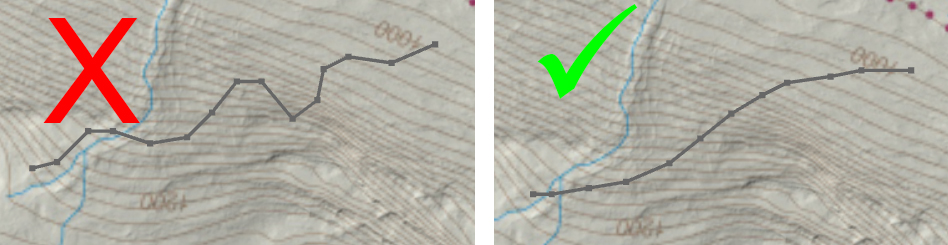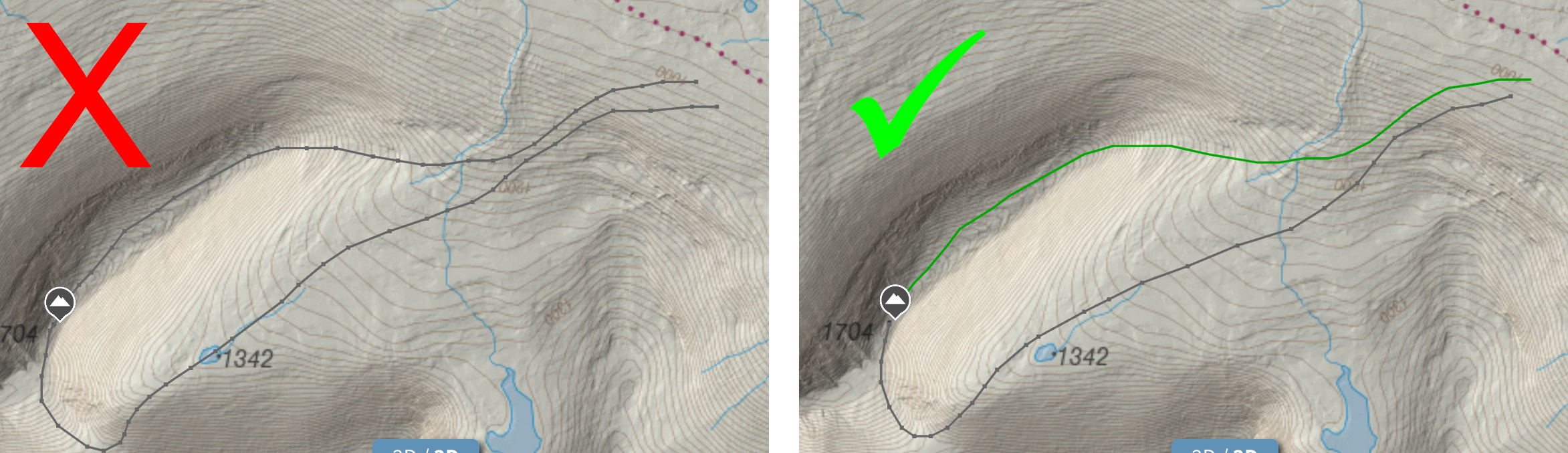Instruktioner hemsidan
Postat: lör 24 sep 2016, 22:42
 Du kommer då in i kartmenyn där du väljer region och sedan område för att öppna respektive karta:
Du kommer då in i kartmenyn där du väljer region och sedan område för att öppna respektive karta: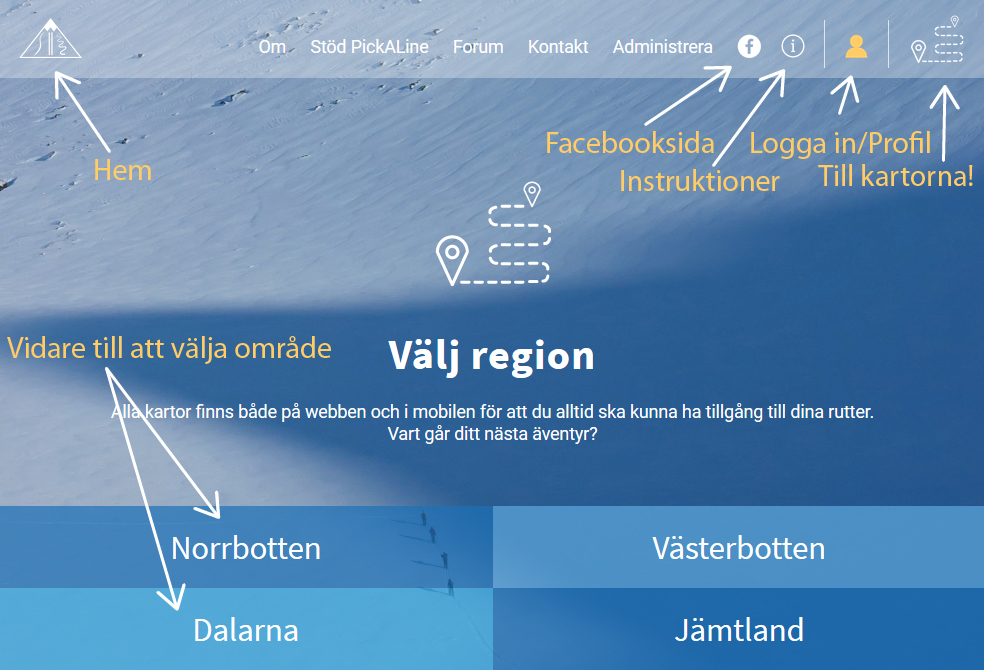 När du valt region kan du välja att visa en sammanfattning av området (genom att trycka på info.ikonen) eller öppna kartan direkt:
När du valt region kan du välja att visa en sammanfattning av området (genom att trycka på info.ikonen) eller öppna kartan direkt: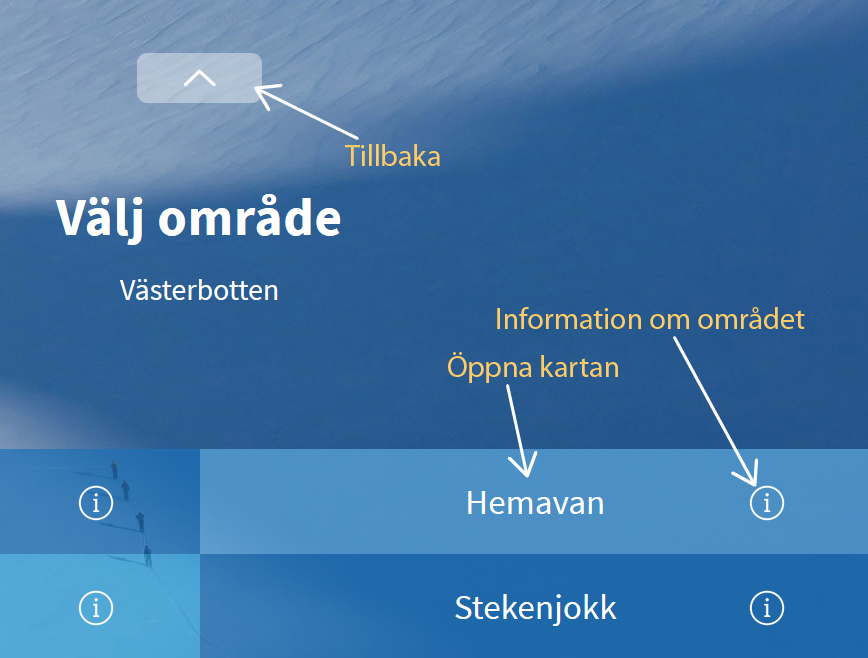 När du öppnar kartan möts du av följande vy, funktionerna beskrivs i detalj längre ner:
När du öppnar kartan möts du av följande vy, funktionerna beskrivs i detalj längre ner: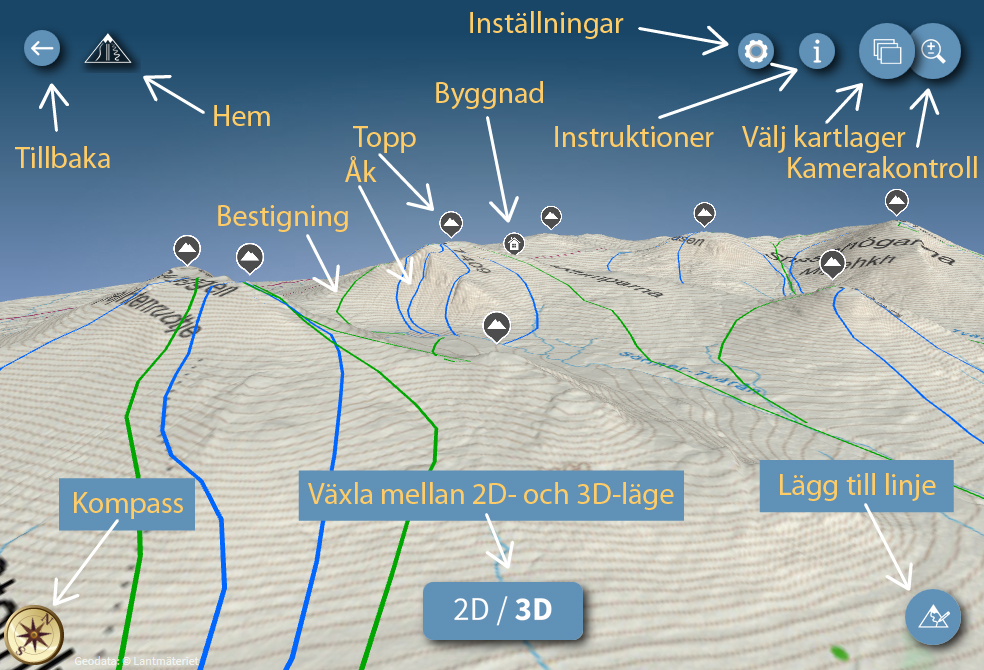
| Mus/tangentbort | Pekskärm | |
| Förflyttning | Håll in vänster musknapp och dra musen | Dra ett finger på skärmen |
| Rotera i sidled | Håll in mitten musknapp (scroll) och dra musen i sidled | Gör en cirkelrörelse med två fingrar på skärmen |
| Rotera i vertikalled | Håll in mitten musknapp (scroll) och dra musen framåt/bakåt | Håll tre fingrar på skärmen och flytta fingrarna uppåt/neråt |
| Zooma | Använd scrollen | Håll två fingrar på skärmen och rör de emot/ifrån vanrandra |
| Visa information | Klicka på vänster musknapp över valfritt åk/landmärke | Tryck på valfritt åk/landmärke |
 Väder - Här kan du se både historiskt väder och väderprognoser för aktuell område, samt följa solens bana över himlen för att avgöra när på dagen vissa sluttningar har bäst förhållanden.
Väder - Här kan du se både historiskt väder och väderprognoser för aktuell område, samt följa solens bana över himlen för att avgöra när på dagen vissa sluttningar har bäst förhållanden. Lutning - Visar terrängens lutning i steglös färgskala. Färgskalan beskrivs högst upp i fönstret.
Lutning - Visar terrängens lutning i steglös färgskala. Färgskalan beskrivs högst upp i fönstret. Höjd - Visar terrängens höjd i steglös färgskala. Färgskalan beskrivs högst upp i fönstret.
Höjd - Visar terrängens höjd i steglös färgskala. Färgskalan beskrivs högst upp i fönstret. Väderstreck - Visar åt vilket väderstreck en sluttning lutar åt i steglös färgskala. Färgskalan beskrivs högst upp i fönstret.
Väderstreck - Visar åt vilket väderstreck en sluttning lutar åt i steglös färgskala. Färgskalan beskrivs högst upp i fönstret. Terrängväljare - Du väljer själv ett intervall som ska markeras på kartan, ställ in lutning, höjd och väderstreck med hjälp av reglagen högst upp i bild. Du kan till exempel markera alla nordsluttningar med över 25 graders lutning. Blåmarkerade områden är inom det angivna intervallet medan vita områden är utanför. För att täcka in alla möjliga intervall för väderstreck kan du invertera intervallet genom att trycka på knappen bredvid reglaget.
Terrängväljare - Du väljer själv ett intervall som ska markeras på kartan, ställ in lutning, höjd och väderstreck med hjälp av reglagen högst upp i bild. Du kan till exempel markera alla nordsluttningar med över 25 graders lutning. Blåmarkerade områden är inom det angivna intervallet medan vita områden är utanför. För att täcka in alla möjliga intervall för väderstreck kan du invertera intervallet genom att trycka på knappen bredvid reglaget. Lavinprognoser - Denna knapp öppnar en informationsruta med rådande lavinprognos. Därifrån kan man välja att visa vilka sluttningar som är extra utsatta just nu. Läs mer under avsnittet Lavinprognoser.
Lavinprognoser - Denna knapp öppnar en informationsruta med rådande lavinprognos. Därifrån kan man välja att visa vilka sluttningar som är extra utsatta just nu. Läs mer under avsnittet Lavinprognoser. Zooma in
Zooma in Zooma ut
Zooma ut Rotera uppåt
Rotera uppåt Rotera neråt
Rotera neråt Rotera åt höger
Rotera åt höger Rotera åt vänster
Rotera åt vänster Åk
Åk Bestigning
Bestigning Inspelad rutt - med mobilappen kan du spela in din rutt. Den sparas och blir synlig även på hemsidan när du är inloggad.
Inspelad rutt - med mobilappen kan du spela in din rutt. Den sparas och blir synlig även på hemsidan när du är inloggad. Vald linje - när du tryckt på en linje ändrar den färg till rött för att tydliggöra vilken linje som markerats. Linjen förblir röd tills du trycker på en annan linje eller någon annanstans på kartan.
Vald linje - när du tryckt på en linje ändrar den färg till rött för att tydliggöra vilken linje som markerats. Linjen förblir röd tills du trycker på en annan linje eller någon annanstans på kartan.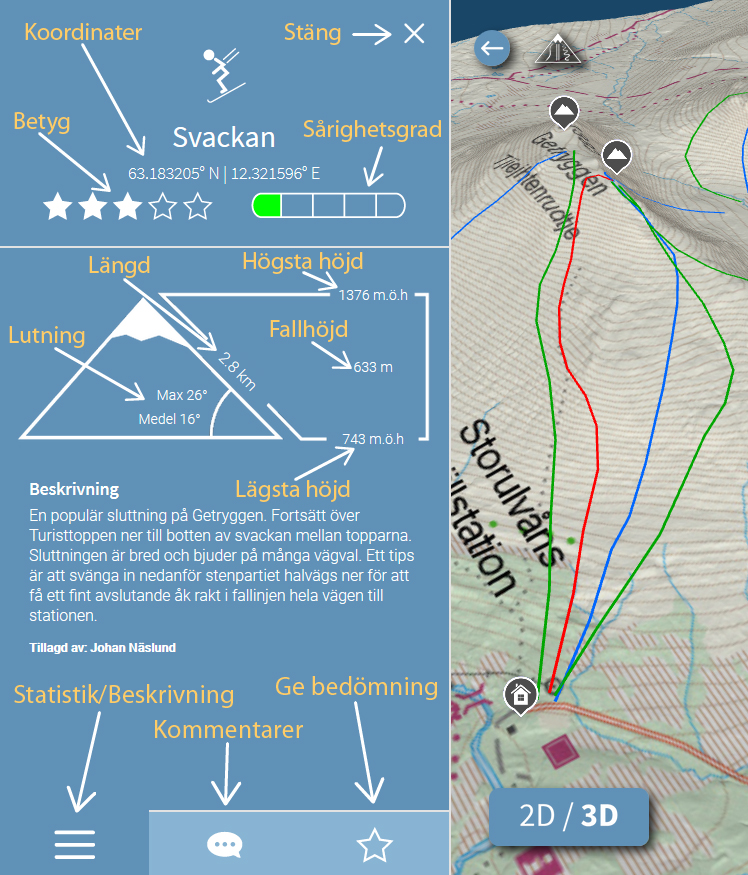 Kartobjekt | Landmärke:
Kartobjekt | Landmärke: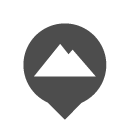 Landmärke, Fjälltopp - Markerar en fjälltopp, tryck på symbolen för att se namn och höjd på toppen.
Landmärke, Fjälltopp - Markerar en fjälltopp, tryck på symbolen för att se namn och höjd på toppen.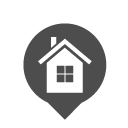 Landmärke, Byggnad - Kan vara allt från vindskydd till restaurang och fjällstation, tryck på symbolen för att se detaljer och vilka faciliteter som finns tillgängliga.
Landmärke, Byggnad - Kan vara allt från vindskydd till restaurang och fjällstation, tryck på symbolen för att se detaljer och vilka faciliteter som finns tillgängliga.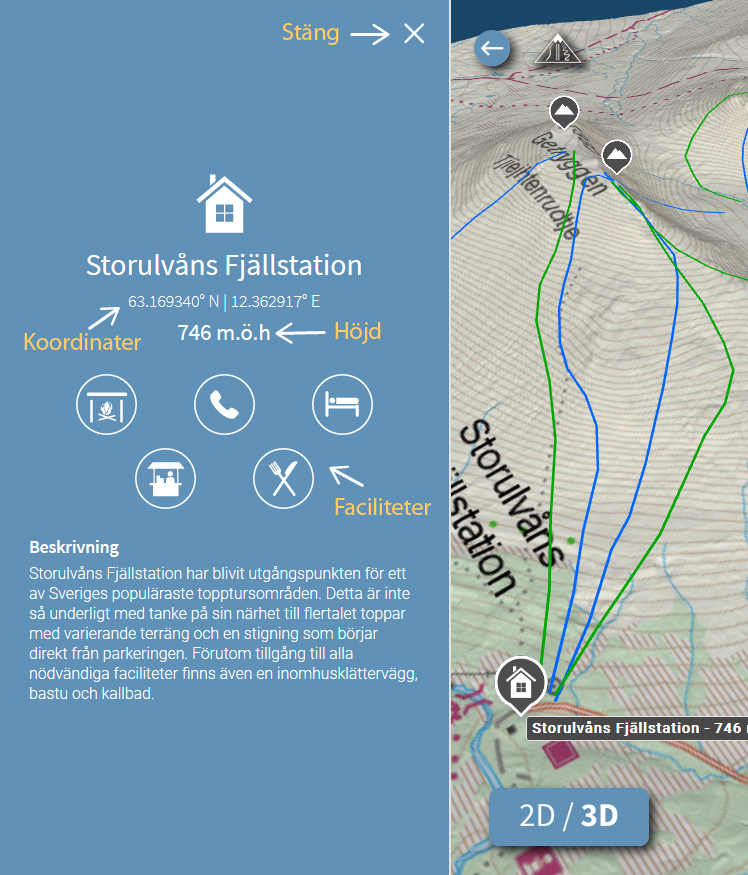 Faciliteter:
Faciliteter: Sängplatser
Sängplatser Eldstad - Detta betyder inte att det finns ved.
Eldstad - Detta betyder inte att det finns ved. Restaurang
Restaurang Butik/kiosk
Butik/kiosk Nödtelefon
Nödtelefon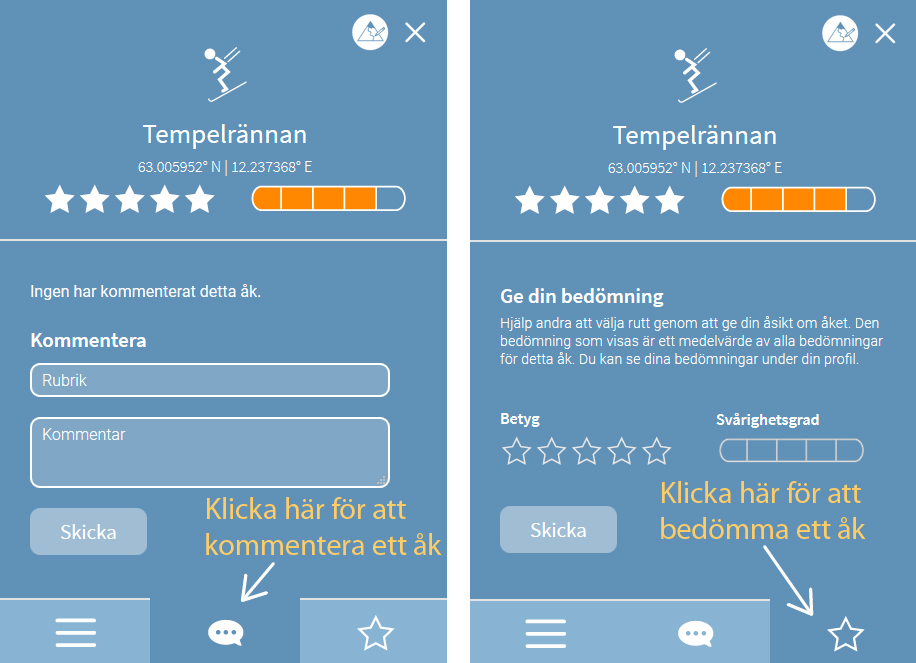
 visas följande lavininformation:
visas följande lavininformation: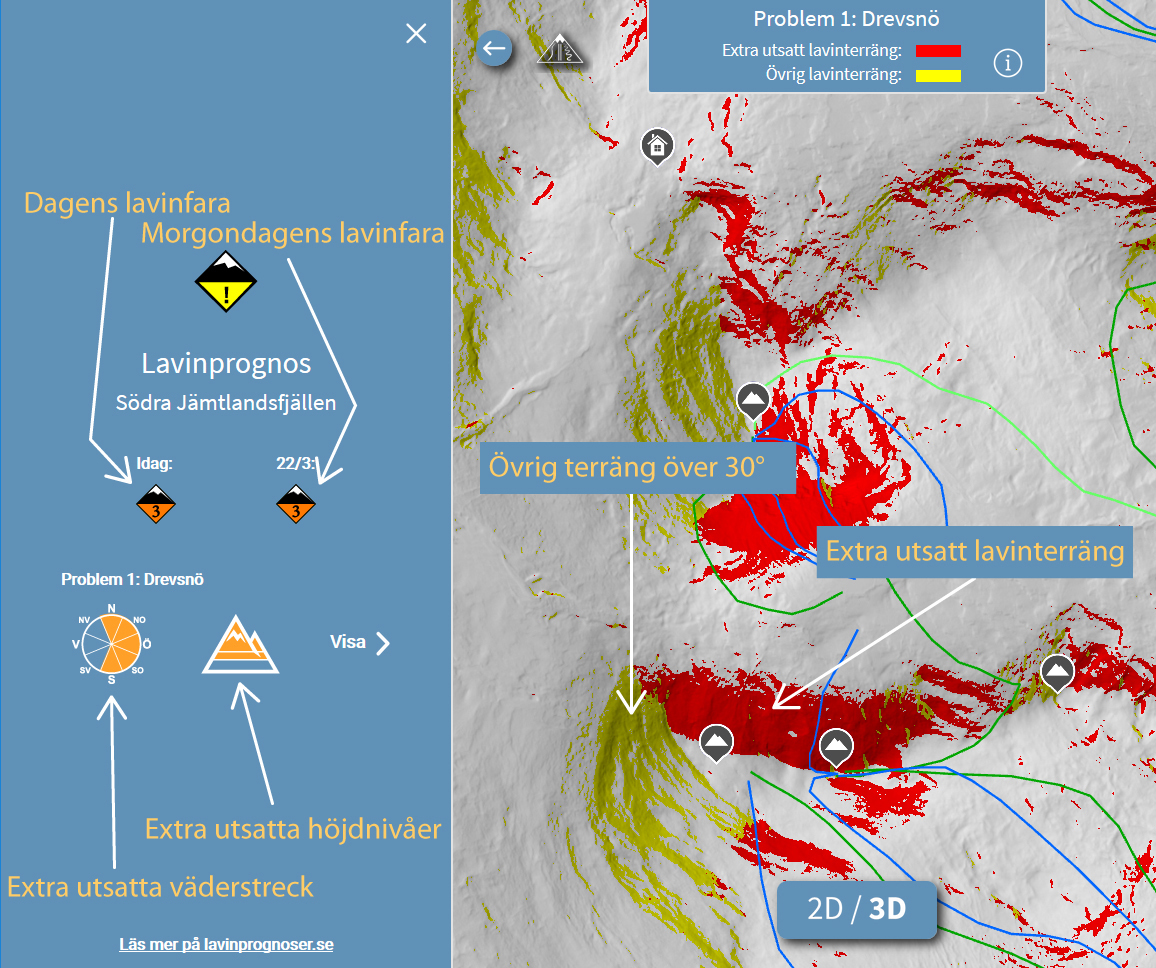 PickALine gör inga egna lavinprognoser utan hämtar de lavinprognoser som görs av naturvårdsverket. För detaljerad information om lavinprognoserna, gå in på lavinprognoser.se. En funktion som inte hittas någon annanstans är däremot att på karta se vilka områden som prognosen avser. Genom att klicka på VISA-knappen för respektive problem markeras utsatt terräng för det problemet. Terrängen delas in i två kategorier:
PickALine gör inga egna lavinprognoser utan hämtar de lavinprognoser som görs av naturvårdsverket. För detaljerad information om lavinprognoserna, gå in på lavinprognoser.se. En funktion som inte hittas någon annanstans är däremot att på karta se vilka områden som prognosen avser. Genom att klicka på VISA-knappen för respektive problem markeras utsatt terräng för det problemet. Terrängen delas in i två kategorier: , eller om du vill redigera en inspelad rutt trycker du på
, eller om du vill redigera en inspelad rutt trycker du på  uppe till höger i informationsrutan för den rutten. Knapparna är endast aktiva när du är inloggad och använder stor skärm (dator). Du kommer sedan in i redigeringsläget. I det läget kan du endast använda 2D-vy och rotationer stängs av.
uppe till höger i informationsrutan för den rutten. Knapparna är endast aktiva när du är inloggad och använder stor skärm (dator). Du kommer sedan in i redigeringsläget. I det läget kan du endast använda 2D-vy och rotationer stängs av.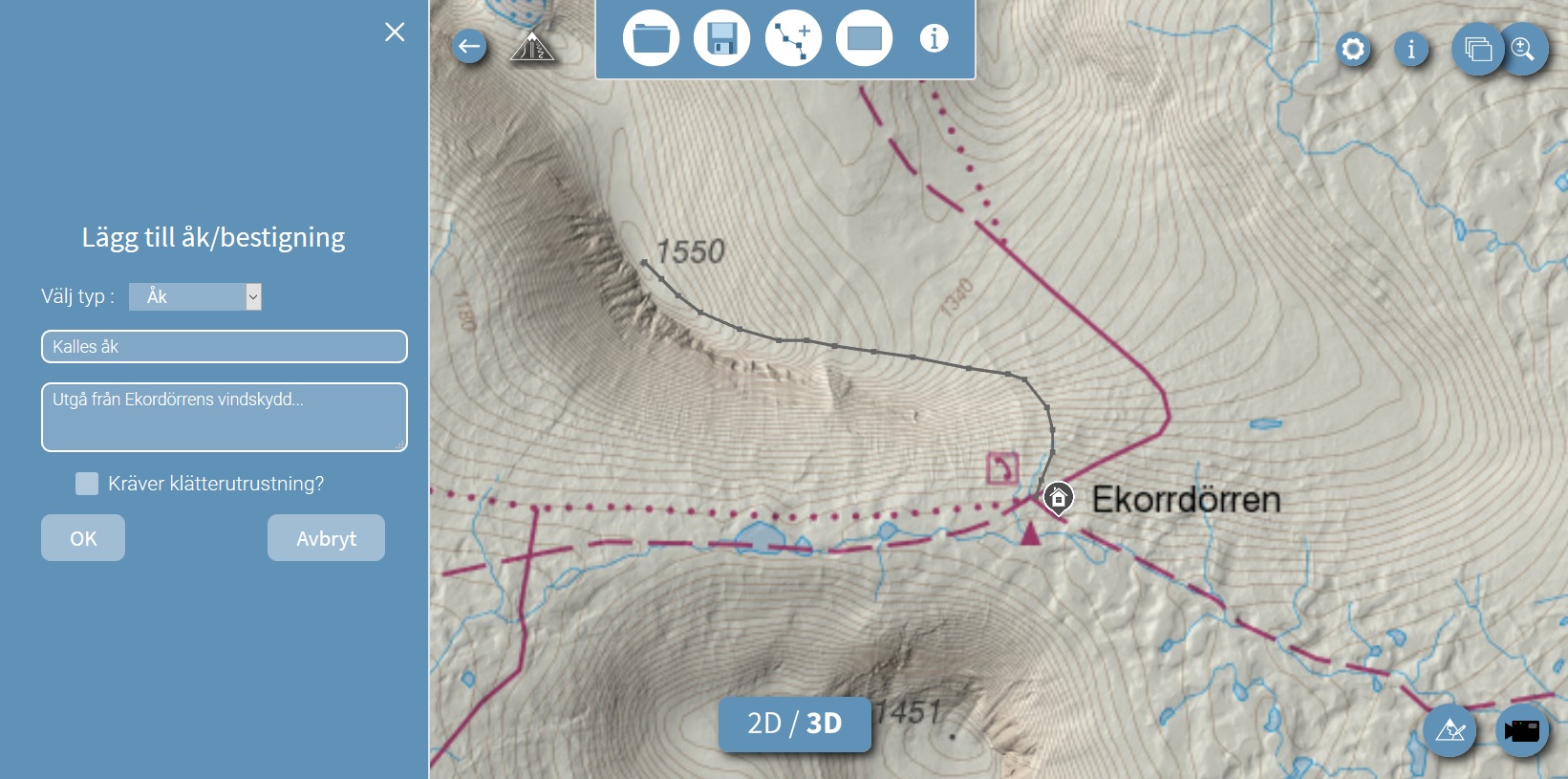 Du har följande knappar i redigeringsläge:
Du har följande knappar i redigeringsläge: Öppna GPS-fil - Här kan du importera en redan inspelad rutt att utgå ifrån. I dagsläget stöds formaten: .gpx, .kml och .tcx. Kortkommando: Ctrl-O
Öppna GPS-fil - Här kan du importera en redan inspelad rutt att utgå ifrån. I dagsläget stöds formaten: .gpx, .kml och .tcx. Kortkommando: Ctrl-O Spara linje - Öppnar formuläret för att fylla i namn och beskrivning till linjen. Kortkommando: Ctrl-S
Spara linje - Öppnar formuläret för att fylla i namn och beskrivning till linjen. Kortkommando: Ctrl-S Lägga till punkter - Tar dig in i läget lägg till punkter där du ritar ut linjen. Kortkommando: C
Lägga till punkter - Tar dig in i läget lägg till punkter där du ritar ut linjen. Kortkommando: C Markera/flytta punkter - Tar dig in i läget markera/flytta punkter där du kan markera punkterna, antingen genom att trycka på punkterna för sig eller genom att markera ett större område genom att hålla nere musknappen. När du klickar på en punkt och sedan drar musen förflyttas alla markerade punkter därefter. Kortkommando: V
Markera/flytta punkter - Tar dig in i läget markera/flytta punkter där du kan markera punkterna, antingen genom att trycka på punkterna för sig eller genom att markera ett större område genom att hålla nere musknappen. När du klickar på en punkt och sedan drar musen förflyttas alla markerade punkter därefter. Kortkommando: V
 och du får ange namn och beskrivning för åket (se bilden ovan). Statistik som lutning, längd och fallhöjd beräknas automatiskt utifrån utklickade punkter och höjddatan. När du lagt till ett åk måste det godkännas av PickALine innan det det blir synligt för alla. Åk som verkar oseriösa eller inte genomtänkta kommer inte att godkännas. Via din profil kan du se status, visa, ändra och ta bort ditt åk fram till dess att åket blivit godkänt.
och du får ange namn och beskrivning för åket (se bilden ovan). Statistik som lutning, längd och fallhöjd beräknas automatiskt utifrån utklickade punkter och höjddatan. När du lagt till ett åk måste det godkännas av PickALine innan det det blir synligt för alla. Åk som verkar oseriösa eller inte genomtänkta kommer inte att godkännas. Via din profil kan du se status, visa, ändra och ta bort ditt åk fram till dess att åket blivit godkänt.